10 Kaedah Pantas untuk Menukar WebP kepada JPG Secara Pukal Secara Percuma [2023]
Terdapat banyak alat dalam talian dan luar talian yang boleh menukar WebP kepada format JPG. Sebagai format yang kurang popular daripada JPG, WebP sering muncul di tapak web kerana ia boleh menyampaikan kualiti yang sama seperti format JPG dalam saiz yang lebih kecil. Menurut laman web Google Developers, imej WebP adalah lebih daripada 30% lebih kecil daripada imej JPEG. Walaupun saiznya kecil, masih sukar untuk anda membuka imej WebP pada telefon bimbit dan anda mungkin tidak tahu cara menanganinya untuk operasi selanjutnya seperti mengedit, berkongsi atau menggilap. Di sini, artikel ini, termasuk 10 kaedah yang boleh dilaksanakan di bawah, adalah perkara yang anda perlukan dan anda boleh belajar cara menukar format daripada WebP kepada JPG dengan mudah pada Windows dan Mac.
Senarai Panduan
Bahagian 1: 8 Kaedah Percuma untuk Menukar WebP kepada JPG Bahagian 2: Bagaimana untuk Menyimpan WebP sebagai JPG pada Mac/Windows Bahagian 3: Soalan Lazim tentang WebP ke JPGBahagian 1: 8 Kaedah Percuma untuk Menukar WebP kepada JPG
Bercakap tentang kepantasan, alatan dalam talian datang sebagai pilihan utama anda untuk menukar WebP kepada JPG. Di mana sahaja anda boleh, anda boleh mengambil peranti anda, membuka penyemak imbas dan pergi ke salah satu tapak web di bawah untuk menyelesaikan isu anda. Sekarang, anda boleh menyediakan diri anda dengan imej WebP yang anda perlukan untuk menukar dan ikut panduan di bawah untuk menukar WebP kepada format JPG.
1. Penukar Imej Percuma AnyRec
Tanpa pendaftaran atau bayaran tambahan, anda boleh menggunakan Penukar Imej Percuma AnyRec Dalam Talian untuk mencapai penukaran daripada WebP kepada JPG dengan cekap. Apabila anda mendapat format JPG output, tiada tera air dan tiada kehilangan kualiti untuk gambar anda. Sementara itu, untuk mendapatkan kecekapan penuh untuk penukaran, anda juga boleh memuat naik beberapa imej WebP pada satu-satu masa, jika setiap satu daripada mereka adalah di bawah 5MB, maka anda boleh menukarnya bersama-sama.
1. Tawarkan 40 penukaran imej secara percuma setiap hari.
2. Nikmati kelajuan penukaran pantas untuk WebP dengan mod kelompok.
3. Menyokong format output JPG, PNG dan GIF.
4. Muat turun semua imej JPG anda yang ditukar dalam satu klik.
Langkah 1.Pergi ke tapak web rasmi "AnyRec Free Image Converter Online" dan pilih format JPG sebagai format output anda terlebih dahulu. Kemudian, klik butang "Tambah Imej" untuk memuat naik. Pilih satu atau beberapa imej WebP untuk diimport.
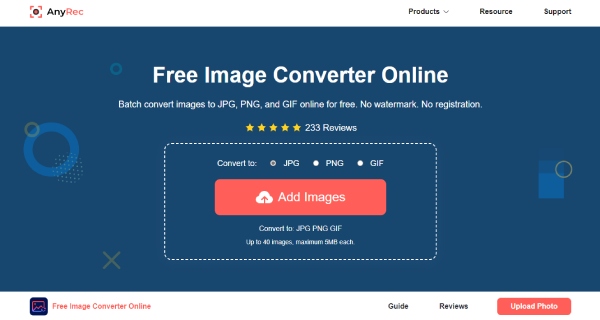
Langkah 2.Selepas memuatkan dan memuat naik berjaya, tapak web akan menukar WebP anda kepada format JPG secara automatik. Dan anda akan melihat bar kemajuan mengatakan "Selesai" dan anda perlu mengklik butang "Muat Turun" atau "Muat Turun Semua" untuk menyimpan imej JPG ini.
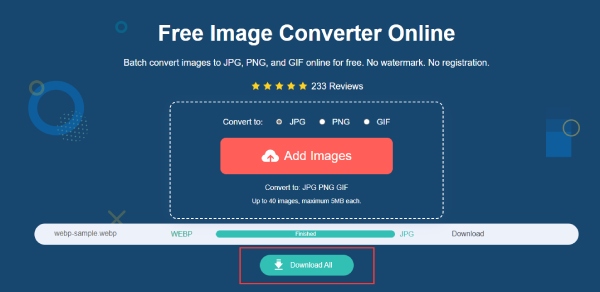
2. EZGIF
EZGIF ialah alat dalam talian yang cukup terkenal yang membantu pengguna menangani semua jenis penukaran dan pembuatan imej, termasuk WebP ke JPG, WebP kepada GIF, dan penukaran imej lain. Selain penukaran, anda juga boleh memuat naik imej WebP anda untuk GIF animasi, atau pun pangkas GIF dalam talian dengan mudah. Sementara itu, saiz fail maksimum untuk imej WebP yang anda muat naik ialah 50MB. Jika anda ingin menukar imej WebP dalam talian, anda juga boleh menampal pautan untuk menukar.
Langkah 1.Buka penyemak imbas anda dan pergi ke tapak web "EZGIF". Cari bahagian "Tukar WebP kepada JPG". Kemudian, klik butang "Pilih Fail" untuk memilih imej WebP daripada peranti anda.
Langkah 2.Seterusnya, klik butang "Muat Naik" untuk memuat naik imej. Kemudian, anda juga boleh memangkas, mengubah saiz atau mengoptimumkan imej sebelum menukar.
Langkah 3.Akhir sekali, klik butang "Tukar kepada JPG" untuk memulakan penukaran. Jika imej WebP anda mengandungi ketelusan, anda juga boleh memilih warna untuk diisi bagi imej JPG.
Langkah 4.Setelah penukaran selesai, klik butang "Simpan" untuk memuat turunnya.
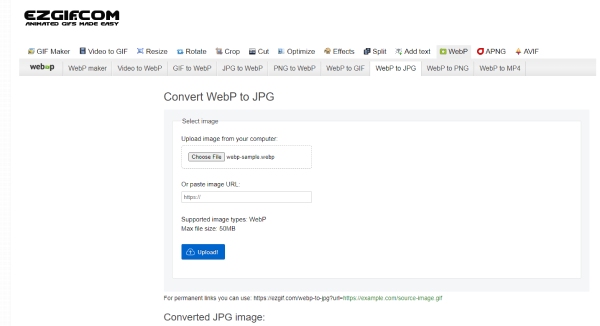
3. iLoveIMG
Anda boleh memampatkan, memangkas, mengubah saiz dan mengedit imej di tapak web iLoveIMG serta menukar WebP kepada format JPG. Tidak kira berapa banyak fail WebP yang anda miliki, anda boleh menukar semuanya kepada format JPG sekaligus tanpa sebarang bayaran. Selain itu, seperti mana-mana laman web lain, iLoveIMG juga menyokong memuat naik gambar daripada sumber dalam talian seperti Google Drive dan Dropbox.
Langkah 1.Di tapak web iLoveIMG, anda boleh menemui alat Tukar WEBP kepada JPG di bawah menu "TUKAR KE JPG".
Langkah 2.Kemudian, klik butang "Pilih Imej" untuk memuat naik satu imej WebP atau lebih. Anda juga boleh menyeret dan melepaskan fail WebP di sini.
Langkah 3.Seterusnya, klik butang "Tukar kepada JPG" untuk memulakan penukaran. Tunggu proses selesai dan tetingkap akan muncul untuk anda memilih folder untuk menyimpan imej. Kemudian ia akan dimuat turun.
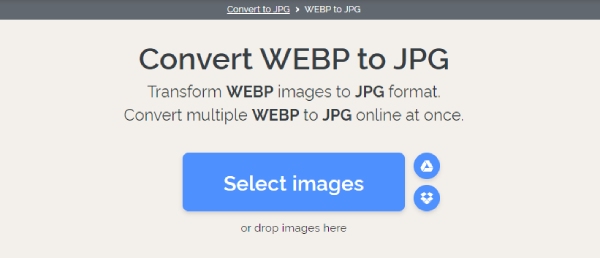
4. CloudConvert
CloudConvert ialah alat dalam talian yang komprehensif yang berurusan dengan semua jenis fail imej dan dokumen. Apabila menukar WebP kepada JPG untuk anda, anda boleh menggunakan pilihan tetapan untuk menukar resolusi gambar, kualiti dan saiz fail anda. Anda juga boleh besarkan imej anda dalam talian dengan mengubah dimensinya. Sementara itu, anda boleh mendaftar untuk memuat naik fail yang lebih besar untuk ditukar.
Langkah 1.Untuk mengimport fail WebP anda untuk penukaran, anda perlu mengklik butang lungsur turun "Pilih Fail" untuk memilih untuk memuat naik imej WebP daripada komputer atau sumber lain.
Langkah 2.Sebelum penukaran, anda boleh mengklik butang "Tetapan" selepas memuat naik untuk menukar dimensi imej anda atau kualitinya.
Langkah 3.Kemudian, klik butang "Tukar" untuk akhirnya menukarnya kepada format JPG. Tetingkap pratonton akan dipaparkan, dan anda boleh mengklik butang "Muat turun" untuk menyimpannya.
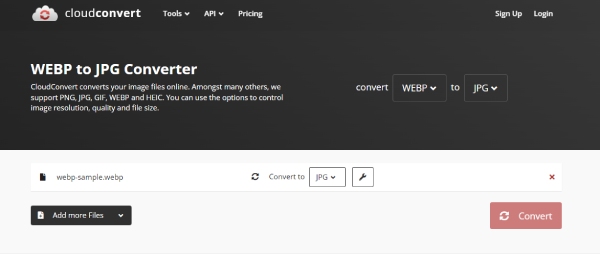
5. Penukaran
Convertio ialah penukar dalam talian mudah untuk WebP kepada JPG dan penukaran format lain. Tanpa pendaftaran, anda boleh memuat naik imej dalam 100MB teratas secara percuma. Jika anda mendaftar, maka anda boleh memuat naik yang lebih besar. Atau anda boleh kurangkan saiz imej secara percuma pertama. Sementara itu, tapak web akan menyimpan sejarah ringkas penukaran anda sebelum ini walaupun anda tidak mendaftar. Tetapi fail daripada senarai sejarah hanya akan disimpan selama 24 jam.
Langkah 1.Pada halaman web rasmi Convertio, anda boleh menemui halaman WEBP to JPG Converter
Langkah 2.Daripada alat "Penukar Imej". Klik butang "Pilih Fail" untuk mengimport satu imej WebP atau lebih.
Langkah 3.Seterusnya, anda boleh mengklik butang "Tukar".
Langkah 4.Setelah selesai, klik butang "Muat turun" untuk menyimpan imej JPG yang ditukar.
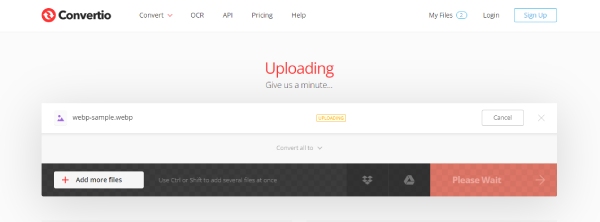
6. ZAMZAR
ZAMZAR ialah satu lagi alat penukaran dalam talian yang kerap digunakan yang digemari oleh ramai pengguna dan ia juga mempunyai versi desktop untuk anda pasang. Anda boleh mendapat 25 penukaran fail percuma setiap hari dan saiz fail maksimum yang boleh anda muat naik ialah 50MB. Sebaik sahaja anda mempunyai akaun dan log masuk, anda boleh mendapatkan lebih banyak dan menukar WebP kepada JPG dengan saiz fail yang besar. Selain itu, laman web ini mempunyai lebih banyak sumber fail untuk anda memuat naik imej WebP anda.
Langkah 1.Selepas pergi ke laman web rasmi ZAMZAR, cari bahagian WEBP di bawah bahagian Imej. Kemudian pilih alat penukaran WEBP ke JPG.
Langkah 2.Klik butang "Pilih Fail". Pilih imej WebP daripada peranti anda. Selepas pemuatan selesai, klik butang "Tukar" untuk memulakan penukaran.
Langkah 3.Tunggu sehingga penukaran imej selesai. Anda boleh mengklik butang "MUAT TURUN" untuk menyimpannya.
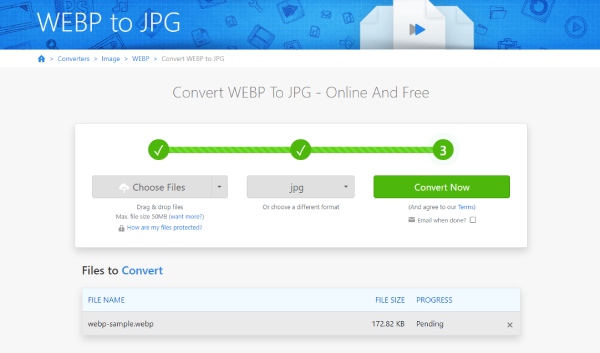
7. FreeConvert
FreeConvert ialah kotak alat untuk semua jenis penukar. Sorotan terbesar alat dalam talian ini ialah anda boleh mendapatkan saiz fail maksimum 1GB untuk memuat naik dan menukar fail WebP kepada JPG. Selain itu, anda juga boleh menikmati beberapa ciri lanjutan yang membolehkan anda mengubah suai beberapa tetapan imej WebP anda seperti saiz, warna latar belakang dan sebagainya.
Langkah 1.Sebaik sahaja anda berada di halaman utama laman web rasmi "FreeConvert". Klik butang "Pilih Fail" di tengah halaman.
Langkah 2.Muat naik imej WebP anda yang besar. Format output lalai untuk penukaran ialah JPG. Jadi, anda hanya perlu klik butang "Tukar". Atau anda boleh mengklik "Tambah Lagi Fail" untuk memilih lebih banyak fail WebP.
Langkah 3.Selepas penukaran tamat, klik butang "Muat turun" untuk menyimpan imej JPG yang ditukar. Anda juga boleh mengimbas kod QR untuk memuat turunnya pada mudah alih.
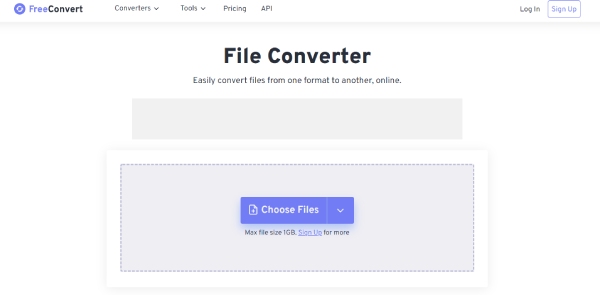
8. Aconvert
Aconvert ialah penukar dalam talian WebP ke JPG terakhir dalam senarai. Ia adalah alat yang sangat mudah yang anda hampir tidak memerlukan sebarang bantuan kerana anda boleh belajar cara menukar format daripada WebP kepada JPG dengan cepat pada pandangan pertama. Kerana susun aturnya sangat mudah dan tidak mempunyai ciri lanjutan tetapi hanya ciri penukaran. Tetapi anda masih boleh mengawal kualiti imej dan mengubah saiz imej sebelum penukaran.
Langkah 1.Klik butang "Imej" di sebelah kiri tapak web "Aconvert". Kemudian, anda akan berada di alat WebP Convert.
Langkah 2.Sekarang, klik butang "Pilih Fail" untuk memilih gambar WebP. Anda boleh menekan kekunci "Shift" atau "Ctrl" untuk memilih lebih banyak gambar jika anda menggunakan komputer.
Langkah 3.Selepas itu, anda boleh melihat format sasaran sudah ditetapkan sebagai JPG. Klik butang "Tukar Sekarang" di bawah untuk menukar.
Langkah 4.Kemudian selepas penukaran selesai, klik ikon "Pratonton" untuk menyemaknya atau klik butang "Muat Turun" untuk menyimpannya.
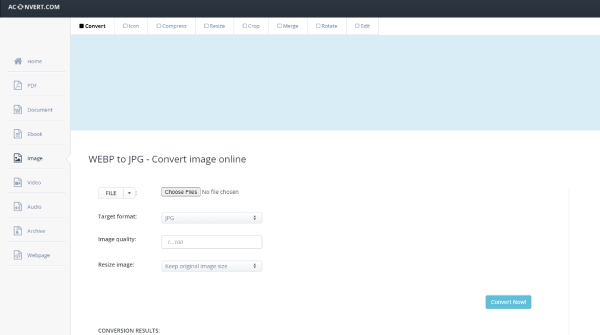
Bahagian 2: Bagaimana untuk Menyimpan WebP sebagai JPG pada Mac/Windows
Tanpa bantuan alat pihak ketiga, anda juga boleh memenuhi penukaran daripada WebP kepada JPG dengan mudah hanya dengan komputer anda. Anda boleh menggunakan Cat dan Pratonton perisian pada Windows dan Mac secara berasingan untuk menukar WebP kepada JPG dengan beberapa klik. Sekarang, tatal ke bawah untuk melihat lebih banyak lagi.
1. WebP ke JPG – Windows Paint
Melalui perisian Paint pada komputer windows anda, anda boleh dengan mudah menyimpan gambar WebP anda sebagai gambar JPEG, yang sama dengan format JPG. Berikut adalah langkah-langkahnya.
Langkah 1.Klik kanan gambar WebP yang anda ada pada komputer, klik butang "Buka Dengan", dan pilih "Cat".
Langkah 2.Sebaik sahaja anda membuka gambar dalam Paint, klik butang "Fail" di sudut kiri atas.
Langkah 3.Kemudian klik butang "Simpan sebagai" dan pilih gambar JPEG.
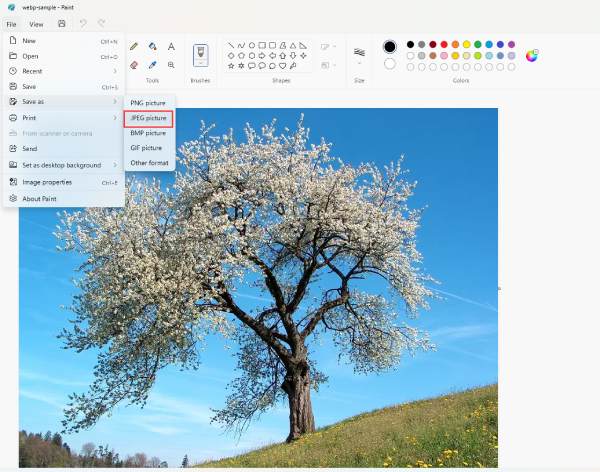
2. WebP ke JPG – Pratonton Mac
Ikuti langkah di bawah untuk menukar mana-mana gambar WebP anda kepada format JPG secara bebas dan cepat.
Langkah 1.Anda boleh membuka apl "Pratonton" pada Mac anda dan seret WebP ke tetingkap Pratonton untuk membukanya.
Langkah 2.Kemudian, klik butang "Fail" dan butang "Eksport" satu demi satu pada bar menu di atas. Anda hanya perlu memastikan Format ialah "JPEG" untuk pilihan eksport anda.
Langkah 3.Selepas itu, anda boleh menamakan semula gambar dan mencari folder baharu untuk meletakkannya. Kemudian, klik butang "Simpan" untuk selesai.
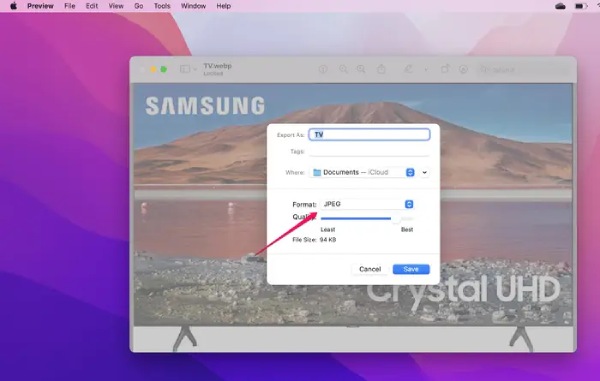
Bahagian 3: Soalan Lazim tentang WebP ke JPG
-
Bolehkah saya membuka gambar WebP pada peranti iOS?
Tidak, awak tak boleh. Peranti iOS tidak menyokong format WebP walaupun dalam Safari kerana ia pada mulanya direka bentuk untuk dibuka dalam Chrome. Sebenarnya, HEIC (atau HEIF) ialah format imej lalai untuk iPhone. Tetapi anda boleh menggunakan kaedah di atas untuk menukar WebP kepada JPG dan membukanya pada peranti iOS pada bila-bila masa anda mahu.
-
Adakah WebP menyokong latar belakang telus?
Ya, memang begitu. Sama seperti format PNG, imej WebP juga boleh mempunyai latar belakang telus. Oleh itu, apabila menukar WebP sedemikian kepada format JPG, anda harus memberi perhatian tambahan kepada latar belakang kerana JPG tidak menyokong perkara sedemikian.
-
Bagaimana untuk menyimpan format WebP sebagai format JPG pada penyemak imbas?
Anda boleh memasang sambungan pada Chrome bernama Penukar Ejen Pengguna untuk Chrome. Kemudian, apabila anda menyemak imbas beberapa tapak web dalam talian dan ingin menyimpan gambar, anda boleh memutuskan format yang disimpan secara bebas dan bukannya menukar WebP kepada JPG selepas itu.
Kesimpulan
Lain kali jika anda tidak tahu apa yang perlu dilakukan dengan gambar WebP anda, anda boleh menukar WebP kepada format JPG dan 10 kaedah pantas di atas sudah memadai. Untuk penyelesaian yang lebih mudah, anda boleh beralih kepada Pratonton dan Cat terbina dalam untuk mendapatkan bantuan pada komputer anda. Untuk penyelesaian yang lebih pantas pada setiap peranti, penukar dalam talian ialah pilihan terbaik.
